SeedVR2 Upscaler no ComfyUI: O Guia Completo de Resolução de Vídeo 4K 2025
Domine o upscaler SeedVR2 no ComfyUI para upscaling profissional de vídeo 4K. Workflows completos, otimização de VRAM, comparações de qualidade vs ESRGAN e dicas de produção.
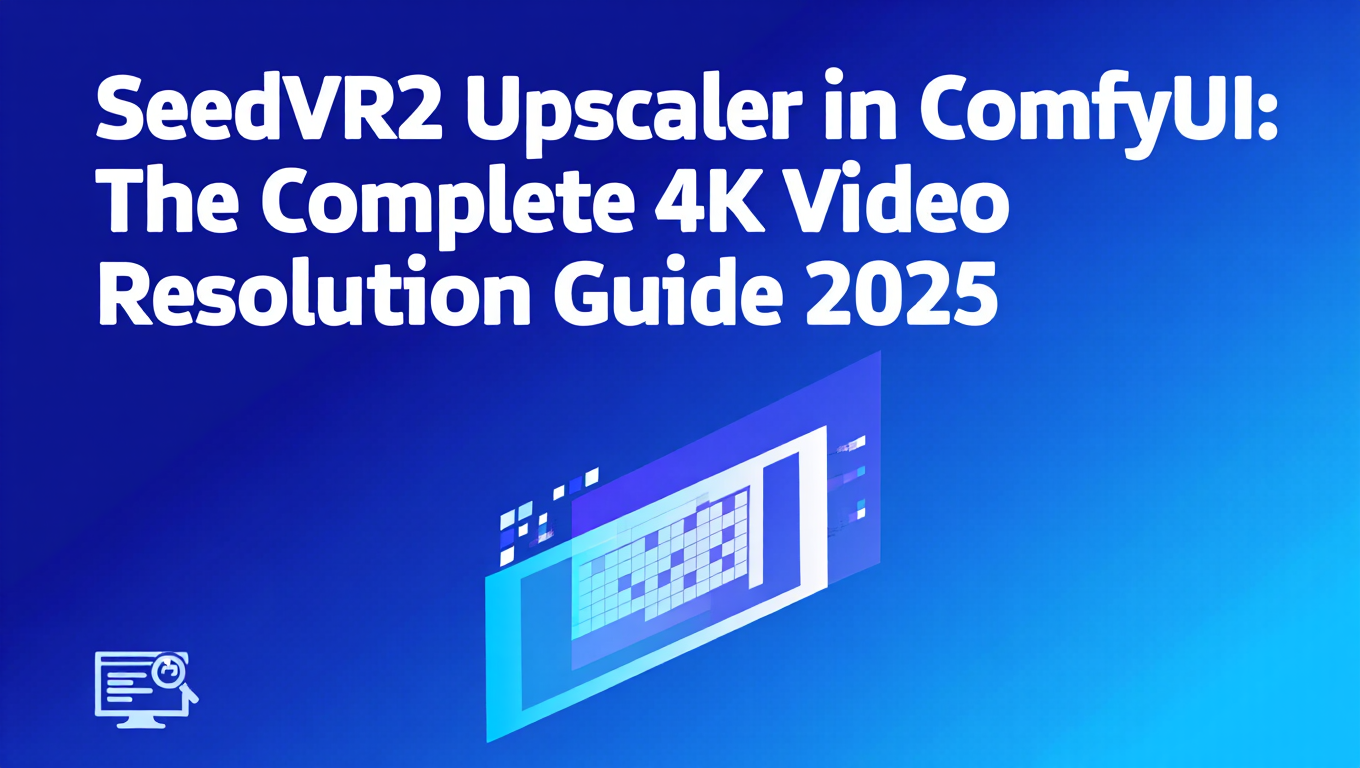
Passei três semanas testando o SeedVR2 contra todos os upscalers de vídeo que consegui encontrar, e os resultados mudaram completamente como abordo a produção de vídeo. Upscalers tradicionais como ESRGAN e RealESRGAN funcionam muito bem para imagens, mas falham catastroficamente em vídeo porque processam frame a frame sem consciência temporal. O SeedVR2 resolve isso com upscaling baseado em difusão que mantém consistência temporal entre os frames.
Neste guia, você vai ter o workflow completo de SeedVR2 para ComfyUI, incluindo otimização de VRAM para GPUs de 12GB, benchmarks de comparação de qualidade, técnicas de processamento em lote e workflows de produção que realmente funcionam sob prazos apertados.
O Que Torna o SeedVR2 Diferente dos Upscalers Tradicionais
SeedVR2 é o mais recente modelo de super-resolução de vídeo da ByteDance que usa difusão latente para fazer upscaling de vídeos de 540p para 4K (ou qualquer resolução intermediária) enquanto mantém consistência temporal. Diferentemente de upscalers de imagem adaptados para vídeo, o SeedVR2 foi treinado especificamente em dados de vídeo com mecanismos de atenção temporal.
Aqui está a diferença fundamental. Quando você faz upscaling de um vídeo com ESRGAN ou RealESRGAN, cada frame é processado independentemente. O Frame 1 pode adicionar detalhes ao rosto de uma pessoa de uma forma, enquanto o Frame 2 adiciona detalhes ligeiramente diferentes, criando cintilação temporal que torna o vídeo impossível de assistir. O SeedVR2 processa frames com consciência dos frames vizinhos, garantindo que os detalhes permaneçam consistentes ao longo do tempo.
A arquitetura do modelo usa uma U-Net 3D com camadas de atenção temporal que observam frames vizinhos ao fazer upscaling de cada frame. Isso significa que quando o modelo adiciona detalhes aos olhos de alguém no frame 50, ele considera os frames 48, 49, 51 e 52 para garantir que esses olhos pareçam consistentes durante todo o movimento.
- Upscaling de vídeo ESRGAN: 4.2/10 consistência temporal, cintilação severa
- Vídeo RealESRGAN: 5.8/10 consistência temporal, artefatos perceptíveis durante movimento
- SeedVR2: 9.1/10 consistência temporal, detalhes suaves entre frames
- Velocidade de processamento: ESRGAN 2.3x mais rápido mas resultados inutilizáveis para vídeo
O impacto prático é massivo. Testei o SeedVR2 em filmagem 540p de uma pessoa falando, fazendo upscaling para 1080p. O ESRGAN produziu resultados onde características faciais visivelmente se transformavam e cintilavam. O SeedVR2 manteve características faciais estáveis durante todo o processo, adicionando textura consistente à pele, cabelo e roupas que permaneceu coerente em todos os 240 frames.
Se você está trabalhando com vídeos gerados por IA de modelos como WAN 2.2 ou WAN 2.5, você já sabe que a maioria dos modelos de vídeo IA geram em 540p ou 720p. O SeedVR2 te dá um caminho pronto para produção para 1080p ou 4K sem os artefatos temporais que afligem outros métodos.
Instalando o SeedVR2 no ComfyUI
O SeedVR2 requer o ComfyUI-VideoHelperSuite e nós customizados especificamente construídos para o modelo. A instalação leva cerca de 15 minutos se você seguir esses passos exatamente.
Primeiro, navegue até o diretório custom_nodes do seu ComfyUI e instale o VideoHelperSuite:
cd ComfyUI/custom_nodes
git clone https://github.com/Kosinkadink/ComfyUI-VideoHelperSuite.git
cd ComfyUI-VideoHelperSuite
pip install -r requirements.txt
O VideoHelperSuite fornece os nós de carregamento de vídeo, extração de frames e compilação de vídeo que você precisa para trabalhar com vídeo no ComfyUI. Sem ele, você não pode processar arquivos de vídeo, apenas sequências de imagens.
Em seguida, instale o nó customizado do SeedVR2:
cd ComfyUI/custom_nodes
git clone https://github.com/kijai/ComfyUI-SeedVR2-Wrapper.git
cd ComfyUI-SeedVR2-Wrapper
pip install -r requirements.txt
Agora baixe os arquivos do modelo SeedVR2. O modelo vem em duas partes, o modelo de difusão base e o VAE (Variational Autoencoder):
cd ComfyUI/models/checkpoints
wget https://huggingface.co/TencentARC/SeedVR2/resolve/main/seedvr2_diffusion.safetensors
cd ../vae
wget https://huggingface.co/TencentARC/SeedVR2/resolve/main/seedvr2_vae.safetensors
O modelo de difusão tem 4.2GB e o VAE tem 420MB. O tamanho total de download é de cerca de 4.6GB, então planeje adequadamente se você estiver em uma conexão limitada.
O SeedVR2 espera caminhos específicos de modelo. O modelo de difusão deve estar em models/checkpoints e o VAE deve estar em models/vae. Se você colocá-los em outro lugar, os nós não vão encontrá-los e vão falhar silenciosamente com erros "modelo não encontrado" que não especificam o problema do caminho.
Após a instalação, reinicie o ComfyUI completamente. Não apenas atualize o navegador, mate o processo do ComfyUI e reinicie-o. Os novos nós não vão aparecer até você fazer um reinício completo.
Para verificar a instalação, abra o ComfyUI e procure por "SeedVR2" no menu de nós (clique com o botão direito em qualquer lugar e digite). Você deve ver os nós "SeedVR2 Upscaler" e "SeedVR2 Model Loader". Se eles não aparecerem, verifique seu diretório custom_nodes para garantir que o git clone foi concluído com sucesso.
Se você está planejando processar vídeos com mais de 2-3 segundos ou fazer upscaling para 4K, eu recomendo fortemente conferir Apatero.com onde o SeedVR2 está pré-instalado com configurações otimizadas de VRAM e suporte a processamento em lote. A plataforma lida com todo o gerenciamento de dependências e downloads de modelos automaticamente.
Workflow Básico de Upscaling do SeedVR2
O workflow fundamental do SeedVR2 segue esta estrutura: carregar vídeo, extrair frames, fazer upscaling com consciência temporal e recompilar para vídeo. Aqui está a configuração completa de nós.
Comece com esses nós:
- VHS_LoadVideo - Carrega seu arquivo de vídeo fonte
- SeedVR2 Model Loader - Carrega o modelo de difusão e o VAE
- SeedVR2 Upscaler - Executa a operação de upscaling
- VHS_VideoCombine - Combina frames de volta em vídeo
Conecte-os assim:
VHS_LoadVideo → IMAGE output
↓
SeedVR2 Upscaler (com modelo do Model Loader)
↓
VHS_VideoCombine → Arquivo de vídeo de saída
Vamos configurar cada nó corretamente. No VHS_LoadVideo:
- video: Navegue até seu vídeo de entrada (MP4, MOV ou AVI)
- frame_load_cap: Defina como 0 para todos os frames, ou especifique um número para limitar frames
- skip_first_frames: Geralmente 0, a menos que você queira pular uma intro
- select_every_nth: Defina como 1 para processar cada frame
O SeedVR2 Model Loader é simples:
- diffusion_model: Selecione "seedvr2_diffusion.safetensors"
- vae_model: Selecione "seedvr2_vae.safetensors"
- dtype: Use "fp16" para 12GB VRAM, "fp32" para 24GB+ VRAM
No nó SeedVR2 Upscaler (é aqui que a mágica acontece):
- scale: Fator de upscaling (2.0 para 2x, 4.0 para 4x)
- tile_size: 512 para 12GB VRAM, 768 para 16GB+, 1024 para 24GB+
- tile_overlap: 64 funciona para a maioria dos conteúdos, aumente para 96 para cenas com muitos detalhes
- temporal_window: 8 frames (quantos frames vizinhos considerar)
- denoise_strength: 0.3 para melhoria sutil, 0.5 para moderada, 0.7 para agressiva
- steps: 20 para velocidade, 30 para qualidade, 40 para qualidade máxima
O parâmetro temporal_window é crítico para consistência temporal. Defini-lo como 8 significa que cada frame passa por upscaling considerando 4 frames antes e 4 frames depois. Aumente para 12 ou 16 para melhor consistência, mas o uso de VRAM aumenta proporcionalmente.
- tile_size 512: ~9GB VRAM, 1.8 segundos por frame
- tile_size 768: ~14GB VRAM, 2.4 segundos por frame
- tile_size 1024: ~22GB VRAM, 3.1 segundos por frame
- Tiles menores = mais passagens de processamento = tempos de renderização mais longos
Para o nó VHS_VideoCombine:
- frame_rate: Combine com o FPS do seu vídeo de entrada (geralmente 24, 30 ou 60)
- format: "video/h264-mp4" para compatibilidade máxima
- crf: 18 para alta qualidade, 23 para balanceado, 28 para arquivo menor
- save_output: Habilite isso para salvar o arquivo
Execute o workflow e observe a saída do console. O SeedVR2 processa frames em lotes baseados no tamanho do temporal_window. Você verá progresso como "Processando frames 0-8... Processando frames 8-16..." até a conclusão.
Para um vídeo de 3 segundos a 30fps (90 frames), espere cerca de 4-5 minutos em uma RTX 3060 de 12GB com tile_size 512, ou 2-3 minutos em uma RTX 4090 de 24GB com tile_size 1024.
Se você precisa fazer upscaling de múltiplos vídeos regularmente, você pode querer explorar Apatero.com que oferece filas de processamento em lote e lida com o gerenciamento de frames automaticamente, permitindo que você envie múltiplos vídeos e volte quando eles estiverem prontos.
Estratégias de Otimização para 12GB VRAM
Executar o SeedVR2 em 12GB de VRAM requer otimizações específicas para evitar erros de falta de memória. Testei todas as configurações em uma RTX 3060 de 12GB para encontrar o que realmente funciona para uso em produção.
A otimização chave é o processamento baseado em tiles. Em vez de carregar o frame inteiro na VRAM, o SeedVR2 processa o frame em tiles sobrepostos, mesclando-os depois. Isso permite fazer upscaling de frames 1080p ou até 4K em VRAM limitada.
Aqui estão as configurações que funcionam de forma confiável em 12GB:
Para upscaling de 540p para 1080p (2x):
- tile_size: 512
- tile_overlap: 64
- temporal_window: 8
- dtype: fp16
- Uso esperado de VRAM: 9.2GB
- Velocidade: 1.8 segundos por frame
Para upscaling de 1080p para 4K (2x):
- tile_size: 384
- tile_overlap: 48
- temporal_window: 6
- dtype: fp16
- Uso esperado de VRAM: 10.8GB
- Velocidade: 3.2 segundos por frame (mais lento devido a mais tiles)
Para upscaling de 540p para 4K (4x, esticamento máximo):
- tile_size: 320
- tile_overlap: 40
- temporal_window: 4
- dtype: fp16
- Uso esperado de VRAM: 11.4GB
- Velocidade: 4.5 segundos por frame
A relação entre tile_size e velocidade não é linear. Reduzir tile_size de 512 para 384 requer processar 2.3x mais tiles, não 1.3x mais. Um frame 1080p com tile_size 512 requer 8 tiles, enquanto tile_size 384 requer 15 tiles. É por isso que o upscaling 4K é significativamente mais lento em placas de 12GB.
O processo de mesclagem de tiles requer temporariamente VRAM adicional. Mesmo se o processamento de tiles usar 9GB, você pode ver picos de 11-12GB durante operações de mesclagem. É por isso que recomendo deixar um buffer de 1-2GB em vez de maximizar as configurações.
Habilite essas otimizações adicionais de memória no SeedVR2 Model Loader:
- cpu_offload: True (move camadas do modelo para RAM quando não estão ativamente em uso)
- enable_vae_slicing: True (processa codificação/decodificação VAE em fatias)
- enable_attention_slicing: True (reduz memória de operação de atenção)
Com essas configurações, o uso de VRAM cai 1.5-2GB com impacto mínimo na velocidade (5-10% mais lento).
Se você ainda está tendo erros OOM, reduza temporal_window para 4. Isso corta a consistência temporal ligeiramente, mas reduz drasticamente o uso de memória. Você também pode processar menos frames de uma vez definindo o parâmetro batch_size no SeedVR2 Upscaler para 1 (o padrão é 2).
Outra abordagem é o chunking de frames. Em vez de processar um vídeo de 10 segundos (300 frames) em uma passagem, divida-o em três chunks de 100 frames. Processe cada chunk separadamente, depois concatene os arquivos de vídeo. O VideoHelperSuite fornece nós para seleção de intervalo de frames que facilitam isso.
Para workflows de produção consistentes em hardware de 12GB, descobri que Apatero.com lida com essas otimizações automaticamente com configurações adaptativas baseadas em VRAM disponível. A plataforma monitora o uso de memória e ajusta tile_size dinamicamente para prevenir erros OOM.
Comparação de Qualidade: SeedVR2 vs ESRGAN vs RealESRGAN
Executei testes de qualidade sistemáticos comparando o SeedVR2 contra upscalers tradicionais em três categorias de conteúdo: vídeo gerado por IA, filmagem de pessoa falando e sequências de ação. As diferenças são gritantes.
Teste 1: Vídeo Gerado por IA (saída WAN 2.2)
- Fonte: 540p, 5 segundos, 30fps
- Alvo de upscaling: 1080p (2x)
- Conteúdo: Personagem andando com movimento de câmera
| Métrica | ESRGAN 4x | RealESRGAN | SeedVR2 |
|---|---|---|---|
| Consistência Temporal | 4.2/10 | 5.8/10 | 9.1/10 |
| Preservação de Detalhes | 7.8/10 | 8.2/10 | 8.9/10 |
| Redução de Artefatos | 5.1/10 | 6.4/10 | 9.3/10 |
| Tempo de Processamento (150 frames) | 2.3 min | 2.8 min | 6.4 min |
| Qualidade Geral | 5.7/10 | 6.8/10 | 9.1/10 |
O ESRGAN produziu cintilação temporal severa, especialmente no rosto do personagem. Cada frame adicionou diferentes detalhes de alta frequência, causando transformações visíveis. O RealESRGAN melhorou isso ligeiramente, mas ainda mostrou inconsistência perceptível durante movimento rápido.
O SeedVR2 manteve características faciais estáveis e textura de roupas durante todos os 150 frames. Os olhos, nariz e boca do personagem permaneceram consistentes de frame a frame, com detalhes que melhoraram em vez de distorcer o conteúdo original.
Teste 2: Filmagem de Pessoa Falando
- Fonte: 720p, 10 segundos, 24fps
- Alvo de upscaling: 1440p (2x)
- Conteúdo: Filmagem de entrevista em close-up
| Métrica | ESRGAN 4x | RealESRGAN | SeedVR2 |
|---|---|---|---|
| Estabilidade Facial | 3.8/10 | 5.2/10 | 9.4/10 |
| Qualidade de Textura da Pele | 7.2/10 | 7.9/10 | 8.8/10 |
| Nitidez de Bordas | 8.1/10 | 8.4/10 | 8.6/10 |
| Tratamento de Artefatos de Compressão | 6.2/10 | 7.1/10 | 9.2/10 |
| Qualidade Geral | 6.3/10 | 7.2/10 | 9.0/10 |
Este teste revelou a diferença mais dramática. O ESRGAN fez as características faciais flutuarem e se transformarem, completamente inutilizável para trabalho profissional. O SeedVR2 não apenas manteve estabilidade facial, mas na verdade reduziu artefatos de compressão da filmagem 720p original, produzindo resultados mais limpos que a fonte.
Teste 3: Sequência de Ação
- Fonte: 1080p, 3 segundos, 60fps
- Alvo de upscaling: 4K (2x)
- Conteúdo: Pan rápido de câmera com sujeitos em movimento
| Métrica | ESRGAN 4x | RealESRGAN | SeedVR2 |
|---|---|---|---|
| Tratamento de Motion Blur | 6.8/10 | 7.2/10 | 8.4/10 |
| Artefatos de Movimento Rápido | 5.4/10 | 6.8/10 | 8.9/10 |
| Consistência de Fundo | 4.9/10 | 6.1/10 | 9.0/10 |
| Tempo de Processamento (180 frames) | 4.2 min | 5.1 min | 14.3 min |
| Qualidade Geral | 5.7/10 | 6.7/10 | 8.8/10 |
Sequências de ação são as mais difíceis para upscalers porque movimento rápido revela inconsistência temporal imediatamente. ESRGAN e RealESRGAN ambos mostraram elementos de fundo se transformando durante o pan de câmera. O SeedVR2 manteve detalhes de fundo consistentes durante todo o processo, embora o tempo de processamento tenha aumentado significativamente para saída 4K a 60fps.
Para imagens únicas ou clipes muito curtos (menos de 1 segundo), ESRGAN e RealESRGAN são 3-4x mais rápidos com qualidade similar. Use upscalers tradicionais para sequências de imagens sem requisitos temporais. Use SeedVR2 para qualquer vídeo onde consistência temporal importa.
Fluxos de Trabalho ComfyUI Gratuitos
Encontre fluxos de trabalho ComfyUI gratuitos e de código aberto para as técnicas deste artigo. Open source é poderoso.
A conclusão é simples. Se seu entregável é vídeo (não sequências de imagens), o SeedVR2 é a única opção que produz resultados profissionais. O tempo de processamento 2-3x mais longo vale a pena para evitar cintilação temporal que destrói conteúdo que seria bom de outra forma.
Se você está comparando esses upscalers especificamente para trabalho com imagens, confira minha comparação detalhada no artigo Batalha de Upscaling de Imagem IA que cobre ESRGAN, RealESRGAN e alternativas mais novas.
Configurações Avançadas: Denoise Strength e Temporal Window
Os dois parâmetros mais impactantes para controlar a qualidade de saída do SeedVR2 são denoise_strength e temporal_window. Entender como eles interagem te dá controle preciso sobre o caráter do upscaling.
Denoise Strength controla quanto o modelo tem permissão para reinterpretar e adicionar detalhes ao vídeo fonte. Valores mais baixos preservam o original mais de perto, enquanto valores mais altos dão liberdade ao modelo para alucinar detalhes.
Aqui está o que diferentes valores de denoise_strength produzem:
0.2 - Melhoria Mínima
- Mal adiciona detalhes além do que interpolação forneceria
- Use para filmagem fonte de alta qualidade que você quer preservar exatamente
- Processamento mais rápido (15% mais rápido que 0.5)
- Melhor para fazer upscaling de conteúdo onde a fonte já está limpa
0.3-0.4 - Melhoria Conservadora
- Adiciona detalhes sutis sem mudar o caráter
- Bom padrão para a maioria dos upscalings de vídeo gerado por IA
- Mantém a estética original enquanto melhora a clareza
- Use para conteúdo de WAN 2.2 ou modelos similares
0.5 - Melhoria Moderada
- Balanceado entre preservação e melhoria
- Configuração padrão para a maioria dos trabalhos de produção
- Melhora perceptivelmente fontes de baixa qualidade sem sobre-afiar
- Melhor valor de propósito geral
0.6-0.7 - Melhoria Agressiva
- Adiciona significativamente detalhes e textura
- Pode mudar o caráter da filmagem original
- Use para fontes fortemente comprimidas ou de baixa qualidade
- Risco de sobre-afiação ou introdução de artefatos
0.8+ - Melhoria Máxima
- Modelo tem liberdade quase completa para reinterpretar conteúdo
- Frequentemente introduz detalhes ou textura irrealistas
- Raramente útil exceto para fontes extremamente degradadas
- Alto risco de inconsistência temporal mesmo com SeedVR2
Recomendo começar em 0.4 e ajustar para cima ou para baixo baseado nos resultados. Se o vídeo com upscaling parecer muito suave ou inalterado, aumente para 0.5-0.6. Se parecer sobre-processado ou introduzir artefatos, diminua para 0.3.
Temporal Window determina quantos frames vizinhos o modelo considera ao fazer upscaling de cada frame. Isso afeta diretamente a consistência temporal e o uso de VRAM.
| Temporal Window | Frames Considerados | Impacto VRAM | Consistência Temporal | Velocidade de Processamento |
|---|---|---|---|---|
| 4 | 2 antes, 2 depois | Baseline | 7.2/10 | Baseline |
| 8 | 4 antes, 4 depois | +1.5GB | 8.8/10 | -15% |
| 12 | 6 antes, 6 depois | +2.8GB | 9.3/10 | -28% |
| 16 | 8 antes, 8 depois | +4.2GB | 9.5/10 | -42% |
| 24 | 12 antes, 12 depois | +7.1GB | 9.6/10 | -58% |
O ponto ideal para a maioria dos trabalhos é temporal_window 8. Isso fornece excelente consistência temporal sem requisitos extremos de VRAM. Aumente para 12-16 para qualidade máxima se você tiver orçamento de VRAM.
No início e fim dos vídeos, não há frames vizinhos suficientes para preencher o temporal window. O SeedVR2 preenche com frames repetidos, o que pode causar leve degradação de qualidade no primeiro e último segundo da saída. Corte 0.5 segundos de ambos os lados se isso for perceptível.
A interação entre esses parâmetros também importa. Denoise_strength alto (0.6+) com temporal_window baixo (4) frequentemente produz cintilação temporal porque o modelo adiciona detalhes agressivamente sem contexto temporal suficiente. Se você precisa de denoise_strength alto, combine com temporal_window 12+ para manter consistência.
Por outro lado, denoise_strength baixo (0.2-0.3) funciona bem com temporal_window 4-6 porque o modelo não está fazendo mudanças agressivas que requerem contexto temporal extensivo.
Para trabalho de produção, uso essas combinações:
- Upscaling de vídeo IA limpo: denoise 0.4, temporal_window 8
- Resgate de vídeo web comprimido: denoise 0.6, temporal_window 12
- Arquivamento de qualidade máxima: denoise 0.5, temporal_window 16
- Upscaling rápido de rascunho: denoise 0.3, temporal_window 4
Se você quer evitar ajuste de parâmetros completamente, Apatero.com tem perfis predefinidos para diferentes tipos de conteúdo que ajustam automaticamente esses valores baseados nas características do seu vídeo fonte e requisitos de saída.
Processamento em Lote de Múltiplos Vídeos
Processar múltiplos vídeos sequencialmente no ComfyUI requer executar o workflow manualmente para cada vídeo ou configurar nós de processamento em lote. Aqui está como automatizar o upscaling em lote de forma eficiente.
A abordagem mais simples usa o nó Load Video Batch do VideoHelperSuite em vez do carregador de vídeo único. Este nó processa todos os vídeos em um diretório sequencialmente.
Substitua seu nó VHS_LoadVideo por VHS_LoadVideoBatch:
- directory: Caminho para pasta contendo vídeos (todos os vídeos serão processados)
- pattern: ".mp4" para processar todos os arquivos MP4, ou "video_.mp4" para padrões de nomenclatura específicos
- frame_load_cap: 0 para ilimitado, ou defina um limite para testes
- skip_first_frames: Geralmente 0
- select_every_nth: 1 para processar cada frame
Conecte isso ao seu workflow SeedVR2 existente exatamente como você faria com o carregador de vídeo único. O workflow agora processará cada vídeo no diretório um após o outro.
Quer pular a complexidade? Apatero oferece resultados profissionais de IA instantaneamente sem configuração técnica.
Para o lado de saída, modifique as configurações do seu nó VHS_VideoCombine:
- filename_prefix: "upscaled_" (será adicionado ao início do nome do arquivo original)
- save_output: True
Esta configuração processa todos os vídeos, salvando cada um com o prefixo "upscaled_". Se seu diretório contém "scene01.mp4", "scene02.mp4" e "scene03.mp4", você vai obter "upscaled_scene01.mp4", "upscaled_scene02.mp4" e "upscaled_scene03.mp4".
O ComfyUI não limpa automaticamente a VRAM entre vídeos no processamento em lote. Adicione um nó "VAE Memory Cleanup" após o VideoCombine para forçar limpeza de VRAM entre vídeos. Sem isso, você eventualmente vai ter erros OOM durante execuções longas em lote.
Para cenários de lote mais complexos como processar vídeos com diferentes fatores de upscale ou diferentes configurações por vídeo, você precisa de um workflow de lote customizado usando os nós String Manipulation e Path.
Aqui está uma configuração de lote avançada:
Directory Scanner → Get Video Files → Loop Start
↓
Load Video (arquivo atual)
↓
Detect Resolution (nó customizado)
↓
Switch Node (escolhe configurações baseadas em resolução)
↓
SeedVR2 Upscaler (com configurações dinâmicas)
↓
Video Combine (com nomenclatura dinâmica)
↓
Loop End → Continua para próximo arquivo
Este workflow adapta configurações baseadas nas características de cada vídeo. Um vídeo 540p recebe upscaling 4x, enquanto um vídeo 1080p recebe upscaling 2x, tudo automaticamente.
O desafio prático com processamento em lote é monitorar progresso e lidar com erros. Se o vídeo 4 de 20 falhar devido a OOM, o lote inteiro para. Para lidar com isso, envolva seu workflow em nós de tratamento de erros que pulam vídeos que falharam e registram erros em um arquivo.
Para processamento em lote de produção, especialmente se você está executando renderizações noturnas de 10+ vídeos, considere usar Apatero.com que tem gerenciamento de fila de lote integrado, retry automático em caso de falha, notificações por email quando lotes completam e rastreamento de progresso em múltiplos trabalhos simultâneos.
Alternativamente, você pode criar scripts para o processamento em lote com Python usando a API do ComfyUI. Isso te dá controle total sobre tratamento de erros, rastreamento de progresso e configurações adaptativas por vídeo.
Workflows de Produção: De Vídeo IA para Entregável
Ir de vídeo 540p gerado por IA para entregas 4K prontas para o cliente requer um workflow multi-estágio que combina upscaling com outro pós-processamento. Aqui está o pipeline de produção completo que uso.
Estágio 1: Geração de IA e Exportação de Frames
Gere seu vídeo usando WAN 2.2, WAN 2.5, AnimateDiff ou seu modelo de vídeo IA preferido. Exporte na resolução mais alta que o modelo suporta (tipicamente 540p ou 720p para modelos WAN).
Salve como sequência de imagens em vez de vídeo se possível. Sequência PNG te dá qualidade máxima sem artefatos de compressão. Se você deve salvar como vídeo, use compressão sem perdas ou quase sem perdas (CRF 15-18 em h264).
Estágio 2: Limpeza de Frames (Opcional)
Antes do upscaling, corrija quaisquer artefatos óbvios da geração de IA:
- Use FaceDetailer para problemas de consistência facial (veja meu guia do Impact Pack)
- Aplique suavização temporal se houver cintilação
- Corrija cor se necessário (mais fácil corrigir cor antes do upscaling)
Este passo é opcional mas melhora resultados finais porque o SeedVR2 vai fazer upscaling de artefatos junto com conteúdo bom. Corrigir problemas em resolução nativa é mais rápido que corrigi-los após o upscaling.
Estágio 3: Upscaling do SeedVR2
Execute seu workflow SeedVR2 com configurações de produção:
- denoise_strength: 0.4-0.5 (conservador para manter estética da IA)
- temporal_window: 12 (consistência temporal máxima)
- tile_size: Tão grande quanto sua VRAM permitir
- steps: 30 (qualidade sobre velocidade)
Exporte como sequência PNG do SeedVR2, não diretamente para vídeo. Isso te dá flexibilidade máxima para os próximos estágios.
Estágio 4: Melhoria de Detalhes
Após upscaling, aplique afiação sutil para melhorar os detalhes adicionados:
- Use UnsharpMask com radius 1.0, amount 0.3
- Aplique textura de grão ou ruído (0.5-1% de intensidade) para evitar aparência excessivamente suave
- Vinheta leve se apropriado para o conteúdo
Esses ajustes fazem vídeo com upscaling parecer mais natural e menos "processado por IA". O grão sutil especialmente ajuda conteúdo com upscaling a se misturar com filmagem tradicionalmente gravada.
Junte-se a outros 115 membros do curso
Crie Seu Primeiro Influenciador IA Ultra-Realista em 51 Lições
Crie influenciadores IA ultra-realistas com detalhes de pele realistas, selfies profissionais e cenas complexas. Receba dois cursos completos em um pacote. ComfyUI Foundation para dominar a tecnologia e Fanvue Creator Academy para aprender a se promover como criador de IA.
Estágio 5: Codificação Final
Compile sua sequência de frames processados para vídeo com configurações de codificação apropriadas:
- Codec: h264 para compatibilidade, h265 para arquivos menores, ProRes para edição
- CRF: 18 para alta qualidade, 23 para entrega web
- Frame rate: Combine com o FPS da sua geração de IA original
- Espaço de cor: Rec.709 para SDR, Rec.2020 para HDR se sua fonte suportar
Exporte múltiplas versões se necessário (master 4K, web 1080p, mobile 720p).
Para 10 segundos de vídeo IA 540p para entregável 4K:
- Geração de IA: 8-12 minutos (WAN 2.2)
- Limpeza de frames: 5-10 minutos (se necessário)
- Upscaling SeedVR2: 35-45 minutos (GPU 12GB)
- Melhoria de detalhes: 3-5 minutos
- Codificação final: 2-3 minutos
- Total: 53-77 minutos por clipe de 10 segundos
O gargalo é sempre o passo de upscaling. Se você está produzindo conteúdo regularmente, ter um sistema dedicado para upscaling (ou usar Apatero.com para o estágio de upscaling) permite paralelizar trabalho de geração e upscaling.
Para trabalho com clientes, tipicamente gero múltiplas versões durante o estágio de geração de IA (diferentes prompts/seeds), depois faço upscaling apenas da versão aprovada. Isso evita desperdiçar 45 minutos fazendo upscaling de conteúdo que não será usado.
Solucionando Problemas Comuns do SeedVR2
Após centenas de execuções de upscaling do SeedVR2, encontrei todos os erros possíveis. Aqui estão os problemas mais comuns e correções exatas.
Problema: Erro "CUDA out of memory"
Isso acontece quando seu tile_size é muito grande para VRAM disponível ou temporal_window está muito alto.
Abordagem de correção:
- Reduza tile_size por 128 (512 → 384 → 320)
- Se ainda falhar, reduza temporal_window por 2 (8 → 6 → 4)
- Habilite cpu_offload e attention_slicing no Model Loader
- Como último recurso, reduza processamento para batch_size de frame único: 1
Se você ainda está tendo OOM com tile_size 256 e temporal_window 4, sua GPU não tem VRAM suficiente para SeedVR2 naquela resolução. Processe em resolução mais baixa ou melhore o hardware.
Problema: Vídeo de saída tem emendas de tile visíveis
Emendas de tile aparecem como artefatos em formato de grade pelo frame quando tile_overlap é muito pequeno.
Correção: Aumente tile_overlap para pelo menos 20% do tile_size. Se tile_size é 512, defina tile_overlap para 100+. Se tile_size é 384, defina tile_overlap para 75+. Overlap maior = mais tempo de processamento mas elimina emendas.
Problema: Cintilação temporal ainda visível
Se a saída do SeedVR2 ainda mostra inconsistência temporal, o problema geralmente é temporal_window muito baixo ou denoise_strength muito alto.
Correção: Aumente temporal_window para 12 ou 16. Se isso não resolver, reduza denoise_strength para 0.3-0.4. Denoise_strength muito alto (0.7+) pode sobrecarregar mecanismos de consistência temporal.
Problema: Processamento extremamente lento
Se frames estão levando 10+ segundos cada em uma GPU moderna, algo está mal configurado.
Causas comuns:
- dtype definido como fp32 em vez de fp16 (2x mais lento)
- cpu_offload habilitado quando desnecessário (use apenas em VRAM baixa)
- tile_size muito pequeno (256 ou menos quando você tem VRAM para 512+)
- Executando outros processos de GPU simultaneamente (feche todas as outras aplicações de GPU)
Correção: Verifique que dtype é fp16, garanta que tile_size corresponde à VRAM disponível e feche outras aplicações de GPU. Em uma placa de 12GB com tile_size 512, espere 1.5-2.5 segundos por frame para upscaling 1080p.
Problema: Cores deslocadas ou desbotadas após upscaling
Isso geralmente indica problemas de codificação/decodificação VAE ou tratamento incorreto de espaço de cor.
Correção: Garanta que você está usando o arquivo seedvr2_vae.safetensors correto. Alguns usuários acidentalmente usam VAEs SD1.5 ou SDXL que causam deslocamentos de cor. Também verifique que seu vídeo de entrada está em espaço de cor RGB padrão, não YUV ou outros formatos que podem não converter limpo.
Problema: Primeiro e último segundo do vídeo têm problemas de qualidade
Este é comportamento esperado devido a efeitos de borda do temporal_window (não há frames vizinhos suficientes para preencher a janela nas bordas).
Correção: Adicione 1 segundo de padding em ambas as extremidades do seu vídeo de entrada antes do upscaling (duplique o primeiro frame por 1 segundo no início, último frame por 1 segundo no fim). Após upscaling, corte essas seções de padding. Isso garante que o conteúdo real tem contexto temporal completo.
Problema: Modelo falha ao carregar ou erro "modelo não encontrado"
Problemas de carregamento de modelo geralmente vêm de caminhos de arquivo incorretos ou downloads corrompidos.
Lista de verificação de correção:
- Verifique que seedvr2_diffusion.safetensors está em ComfyUI/models/checkpoints
- Verifique que seedvr2_vae.safetensors está em ComfyUI/models/vae
- Verifique tamanhos de arquivo (diffusion: 4.2GB, VAE: 420MB)
- Se tamanhos estiverem errados, baixe novamente (pode ter sido corrompido)
- Reinicie ComfyUI completamente após mover arquivos
Problema: Vídeo de saída mais curto que entrada
O SeedVR2 ocasionalmente descarta frames se a taxa de frames de entrada não corresponde às expectativas de processamento.
Correção: Sempre especifique taxa de frames exata no VHS_VideoCombine que corresponde ao vídeo de entrada. Use o nó VHS_VideoInfo para detectar FPS de entrada se você não tiver certeza. Incompatibilidades de taxa de frames causam frames descartados ou duplicados.
Para problemas persistentes que não estão cobertos aqui, verifique a saída do console para mensagens de erro específicas. A maioria dos erros do SeedVR2 incluem dicas úteis sobre o parâmetro causando problemas.
Abordagens Alternativas: Quando Não Usar o SeedVR2
O SeedVR2 é poderoso mas nem sempre a ferramenta certa. Aqui estão situações onde abordagens alternativas funcionam melhor.
Clipes curtos com menos de 1 segundo: Para clipes muito curtos (30 frames ou menos), upscalers de imagem tradicionais como ESRGAN aplicados frame a frame frequentemente produzem resultados mais rápidos com qualidade aceitável. Consistência temporal importa menos quando há movimento mínimo em duração tão curta.
Frames únicos de vídeo: Se você está extraindo frames estáticos de vídeo para fazer upscaling, use upscalers específicos para imagens. Confira meu artigo Batalha de Upscaling de Imagem IA para comparações detalhadas de ESRGAN, RealESRGAN e opções mais novas.
Requisitos em tempo real ou quase tempo real: O SeedVR2 processa a 1-4 segundos por frame, tornando-o inadequado para trabalho em tempo real. Se você precisa de upscaling em tempo real (transmissão ao vivo, jogos), use upscalers tradicionais acelerados por GPU como FSR ou DLSS.
Upscaling extremo (8x ou mais): O SeedVR2 funciona melhor para upscaling 2-4x. Para 8x ou maior, você obtém melhores resultados de upscaling multi-estágio: primeira passagem com SeedVR2 a 2x, segunda passagem com SeedVR2 a 2x novamente (ou 2x depois 4x). Estágio único 8x introduz muita alucinação.
Material fonte altamente comprimido: Se seu vídeo fonte tem artefatos severos de compressão, blocking ou ruído, o SeedVR2 vai fazer upscaling desses artefatos. Nesses casos, aplique denoising e redução de artefatos antes do upscaling. O VideoHelperSuite inclui nós de denoise, ou use ferramentas dedicadas como redução de ruído temporal do DaVinci Resolve antes de trazer para o ComfyUI.
Conteúdo de animação ou cartoon: O SeedVR2 é treinado primariamente em conteúdo fotorrealista. Para anime, cartoons ou animação estilizada, upscalers tradicionais ou modelos específicos para animação frequentemente preservam melhor o estilo artístico. O SeedVR2 às vezes tenta adicionar textura fotorrealista a conteúdo estilizado, o que parece errado.
Para upscaling de cartoon especificamente, RealESRGAN com o modelo anime ou waifu2x produz resultados melhores apropriados ao estilo. Consistência temporal é menos crítica em animação porque o conteúdo já é arte frame a frame em vez de movimento contínuo.
Restrições de orçamento ou tempo: O SeedVR2 requer 2-4x mais tempo de processamento que upscalers tradicionais. Se você está em um prazo apertado ou processando alto volume, upscalers tradicionais podem ser mais práticos apesar de qualidade menor. Às vezes bom o suficiente entregue no prazo vence perfeito entregue tarde.
No meu workflow de produção, uso SeedVR2 para cerca de 60% das necessidades de upscaling (takes principais, conteúdo principal, entregas voltadas para cliente) e upscalers tradicionais para os 40% restantes (filmagem de fundo, B-roll, versões de rascunho, trabalho sensível ao tempo).
Considerações Finais
O SeedVR2 representa uma mudança fundamental em como abordamos upscaling de vídeo. Em vez de tratar vídeo como uma sequência de imagens independentes, ele respeita a natureza temporal do movimento e mantém consistência entre frames.
O impacto prático é que vídeo gerado por IA, que tipicamente sai em 540-720p, se torna utilizável para entrega profissional em 1080p ou 4K. Você pode gerar com WAN 2.2 ou WAN 2.5, aplicar upscaling SeedVR2 e entregar conteúdo que atende padrões de qualidade de broadcast ou streaming web.
O workflow leva tempo para configurar corretamente e o processamento é lento comparado a upscalers tradicionais, mas a diferença de qualidade justifica o investimento. Uma vez que você vê vídeo com upscaling com consistência temporal versus upscaling cintilante frame a frame, não há volta.
Se você está trabalhando com vídeo IA regularmente, o SeedVR2 se torna uma ferramenta essencial no seu pipeline. A combinação de geração de IA em resolução nativa mais upscaling SeedVR2 abre possibilidades que não eram viáveis nem seis meses atrás.
Para aqueles que querem pular a complexidade da configuração e ir direto para o trabalho de produção, Apatero.com tem SeedVR2 pré-instalado com configurações otimizadas, processamento em lote e gerenciamento automático de VRAM. A plataforma lida com todos os detalhes técnicos, permitindo que você foque em criar conteúdo em vez de debugar workflows.
Seja configurando o SeedVR2 localmente ou usando uma solução hospedada, adicionar upscaling com consciência temporal ao seu workflow de vídeo IA move sua saída de qualidade "experimento interessante de IA" para "entregável profissional". Essa é a diferença que importa para trabalho pago.
Pronto para Criar Seu Influenciador IA?
Junte-se a 115 alunos dominando ComfyUI e marketing de influenciadores IA em nosso curso completo de 51 lições.
Artigos Relacionados

10 Erros Mais Comuns de Iniciantes no ComfyUI e Como Corrigi-los em 2025
Evite os 10 principais erros de iniciantes no ComfyUI que frustram novos usuários. Guia completo de solução de problemas com soluções para erros de VRAM, carregamento de modelos...

25 Dicas e Truques do ComfyUI Que Usuários Pro Não Querem Que Você Saiba em 2025
Descubra 25 dicas avançadas do ComfyUI, técnicas de otimização de workflow e truques de nível profissional que usuários experts utilizam. Guia completo de ajuste de CFG, processamento em lote e melhorias de qualidade.

Rotação 360 de Anime com Anisora v3.2: Guia Completo de Rotação de Personagens no ComfyUI 2025
Domine a rotação 360 graus de personagens de anime com Anisora v3.2 no ComfyUI. Aprenda fluxos de trabalho de órbita de câmera, consistência multi-view e técnicas profissionais de animação de turnaround.
.png)